Si bien YouTube proporciona subtítulos generados automáticamente para videos, otras plataformas como Instagram y Facebook no tienen esa opción. Por lo tanto, si está creando estos subtítulos dentro de la…


La mayoría de los teléfonos inteligentes Android vienen con 64 GB de almacenamiento. Pero si tiene un teléfono inteligente antiguo, es probable que tenga una variante de 16 o 32 GB. Afortunadamente, puede ampliar fácilmente la memoria mediante el uso de almacenamiento externo, como un pendrive o un disco duro. Esto es útil cuando viaja y quiere ver sus películas favoritas mientras viaja.
Relacionado: Cómo usar una unidad flash USB en Android e iOS
Ahora conectar una unidad de memoria USB a un dispositivo Android es simple. Simplemente compre un cable OTG barato y luego utilícelo para conectar su Android y Pendrive. A continuación, abra cualquier administrador de archivos como Solid Explorer, busque en el menú del dispositivo, encontrará su Pendrive. Eso es todo.

Pero, ¿qué pasa con la conexión de un disco duro externo a Android?
Por ejemplo, quiero usar mi disco duro de 2 TB con mi Android. ¿Funcionará eso?
Bueno, sí y NO.
Por lo general, los discos duros externos no funcionan de inmediato con los dispositivos Android. Aunque en mis pruebas, encontré que esto es un área gris. Dado que cada Android ejecuta una versión diferente del sistema operativo y tiene un fabricante diferente, no es posible decir nada con seguridad. Por ejemplo —
#1 Algunos dispositivos de gama baja (como el moto e de mi padre) no son compatibles con OTG. Y no hay nada que podamos hacer aquí. Para saber si su dispositivo es compatible con OTG o no, puede usar USB OTG Helper. La aplicación es gratuita en Google Play y no necesita ROOT.
#2 Dispositivos de rango medio (como moto g) admiten OTG con pen drive pero no detectan HDD externo formateado con NTFS y HFS+. Podemos arreglar esto.
#3 Y, finalmente, algunos dispositivos de gama alta (como mi Nexus6) son compatibles con el volumen FAT32 y NTFS sin usar ningún software. Pero no puede leer otros formatos como HFS o exFAT. Veremos cómo solucionarlo.
Cuando conecta un disco duro externo a Android, puede enfrentar 2 problemas.
Oirá un ruido de clic o las luces de su disco duro no parpadearán, esto significa que el disco dentro de su unidad no está girando correctamente.
Motivo: A diferencia de los pendrives, los discos duros externos necesitan mucha más energía. Y si no tienen alimentación externa, se alimentarán del propio dispositivo. Por lo tanto, si su teléfono inteligente no es lo suficientemente potente como para alimentar un disco duro externo, entonces no funcionará.
Por ejemplo, mi disco duro WD de 2 TB funciona bien con Nexus 6 pero no funciona en mi raspberry pi sin alimentación externa .
Solución: utilice un concentrador USB con alimentación o un cable OTG con alimentación externa.
Motivo: error del sistema de archivos. Hay muchos sistemas de archivos y cada sistema operativo prefiere uno propio. Por ejemplo, Android es compatible con FAT32 de forma predeterminada y dado que los pen drives también están en formato FAT32, no tenemos ningún problema con los pen drives.
Pero, la mayoría de los discos duros externos usan el sistema de archivos NTFS (FS predeterminado de Windows) y, a veces, en HFS (FS predeterminado de MAC). Entonces, esta falta de coincidencia en el sistema de archivos da como resultado el error.
Relacionado: Por qué el disco duro externo no funciona con todos los sistemas operativos
Así que veamos cómo solucionarlo. Bueno, tenemos dos opciones aquí.
Puedes formatear tu disco duro a FAT32 usando tu computadora y luego usarlo en tu Android. Dado que FAT32 es compatible con todos los sistemas operativos, funcionará de inmediato con su Android; de hecho, después de esto, nunca tendrá problemas de compatibilidad con ninguna plataforma.
Relacionado Cómo formatear el disco duro en Windows, Mac, Linux, y Android
Sin embargo, no recomiendo formatear HDD a FAT32. ¿Por qué? Bueno, porque FAT es un sistema de archivos antiguo y carece de características importantes como el registro en diario (previene la pérdida de datos), el cifrado. Y el tamaño máximo de un solo archivo está limitado a 4 GB.
Con este método, puede conservar el sistema de archivos original de su HDD. Simplemente use una aplicación gratuita como Paragon NTFS o Stick Mount para usarla en su Android. Lo he estado usando durante meses y nunca tuve ningún problema. Entonces, veamos cómo funciona
Esta aplicación está diseñada para dispositivos Nexus, pero según las reseñas de Play Store, también funciona con dispositivos que no son de Nexus, como moto-x y muchos otros. Sin embargo, antes de gastar dinero, asegúrese de probar USB Photo Viewer. Es del mismo desarrollador pero gratuito.
Una vez que instale esta aplicación, detectará automáticamente una unidad externa y podrá comenzar a usarla de inmediato. Sin embargo, esto es de solo lectura, es decir, no puede copiar datos de su Android a un disco duro externo. Además, tampoco es compatible con unidades con formato HFS.
Conclusión: primero, pruebe otras alternativas gratuitas y, si no funcionan, hágalo.
Esta es la más popular ( y también una forma gratuita de usar HDD con formato NTFS en Android. Aquí debe instalar dos aplicaciones gratuitas de Google Play.
Primero, instale la aplicación Total Commander: es un navegador de archivos que nos ayudará a explorar el contenido de nuestro disco.
A continuación, instale el complemento USB para Total Commander: es una extensión para el navegador de archivos que hará el trabajo real, es decir, montar el disco duro externo.
Una vez hecho esto, conecte su disco duro a su Android usando un cable OTG. Una vez más, la aplicación reconocerá su volumen y verá una notificación en la parte inferior que dice: abra la unidad con Paragon UMS. Sin embargo, si no ve la notificación, simplemente abra la aplicación y actualícela. Deberia de funcionar.
También hay una opción para obtener acceso de escritura. Sin embargo, dado que esta aplicación aún está en versión beta, la función de escritura no funcionó para mí. Pero lo bueno es que, junto con NTFS, también puede leer unidades con formato HFS.
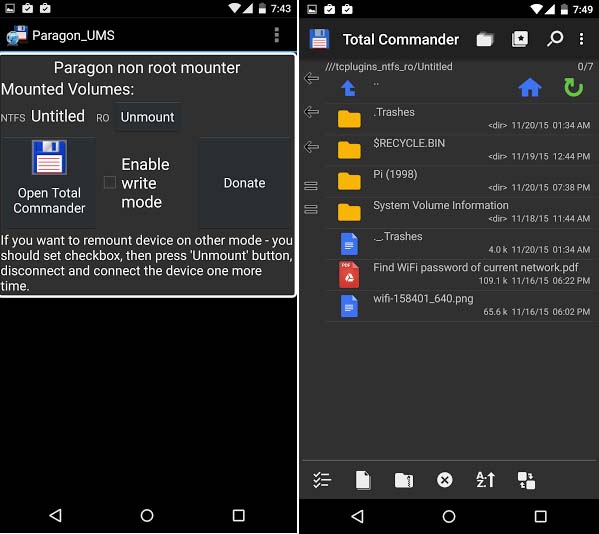
Esta aplicación está hecha por chainfire (el desarrollador de SuperSU). Básicamente, Stick Mount te ayuda a montar una partición NTFS en Android. Por lo tanto, aún necesitará tener un administrador de archivos para explorar el contenido de su disco.
Instale Stick Mount desde Google Play y luego inserte su disco externo y lo montará automáticamente. Por lo general, monta la unidad en Tarjeta SD > Almacenamiento USB, pero puede encontrar la ubicación de montaje abriendo la aplicación y tocando la opción de montaje.
Conclusión: es gratis y funciona bien. Sin embargo, todavía no le permite escribir datos en su disco, ni es compatible con el disco HFS. Así que mejor pruebe la siguiente opción.
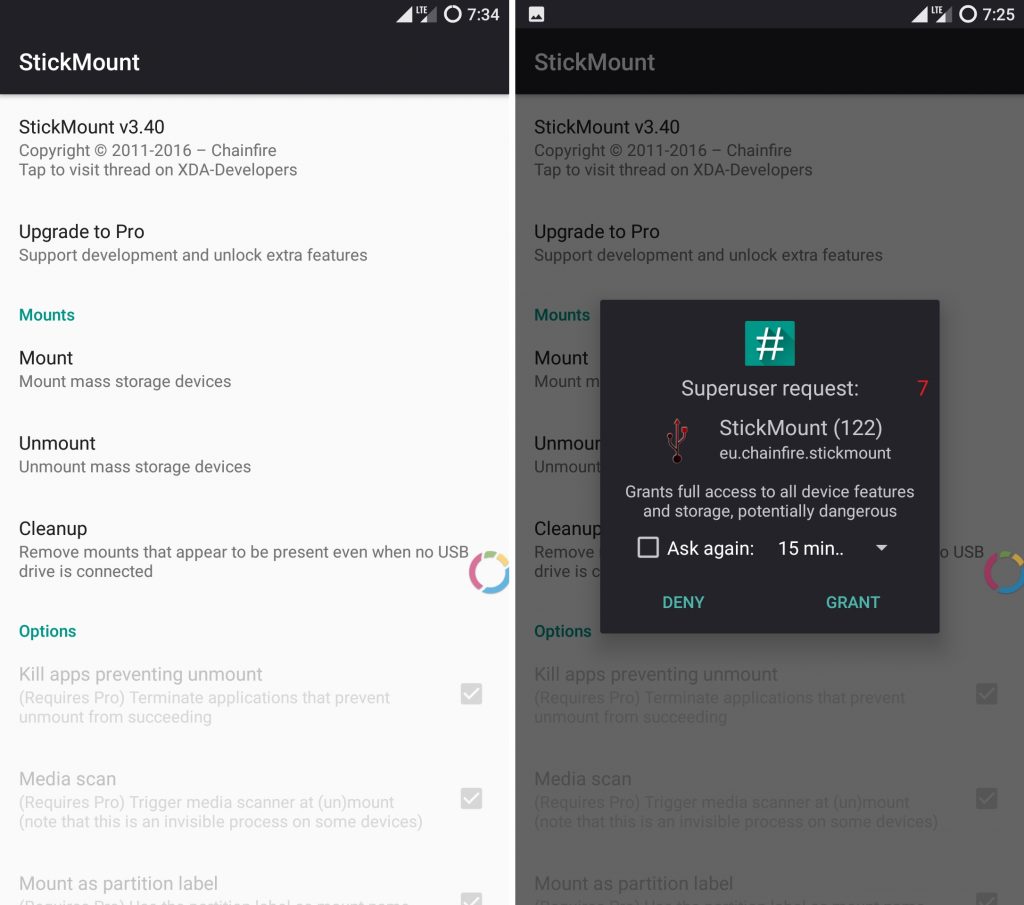
Paragon es popularmente conocido por su software para acceder a la unidad HFS en Windows y a la unidad NTFS en MAC. Y adivina qué, también tienen una aplicación para Android, pero esta vez es gratis.
Esta aplicación es similar a todas las demás. Instale la aplicación, conecte su disco duro externo y lo montará automáticamente y le mostrará la ruta. También hay una opción para formatear su disco, pero está oculta en la configuración.
En pocas palabras: esta es la mejor manera. Es gratis y le permite leer y escribir, admite unidades NTFS y HFS. Sin embargo, a pesar de que está en el nombre, en realidad no es compatible con exFAT (ya que es un formato propiedad de Microsoft), pero puede usar el soporte de memoria para eso.
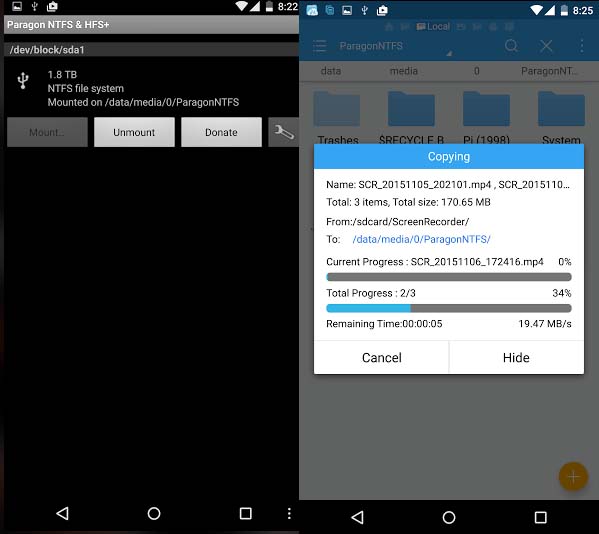
Si nada funciona ?
Por lo general, un HDD externo requiere que conecte un cable a su computadora (o en este caso a su Android). Pero gracias a la tecnología moderna, ahora tenemos Discos duros inalámbricos. Y hace lo que dice, es decir, cuando presiona un botón en este HDD, creará un punto de acceso, al que puede conectarse desde su teléfono inteligente y luego explorar todo el contenido del disco usando una aplicación de administrador de archivos.
Puede transmitir su HDD desde varios dispositivos (normalmente no más de 3 dispositivos). Y también tiene una batería incorporada, por lo que puede usarlo mientras viaja en automóvil o tren. Sin embargo, por otro lado. Costará el doble por el mismo almacenamiento. Por ejemplo, un HDD externo típico de 1 TB de Seagate le costará alrededor de $ 60, mientras que un Seagate Wireless Plus de 1 TB costará alrededor de $ 140. El disco duro es compatible con NTFS de forma predeterminada. Por lo tanto, no se puede utilizar en dispositivos iOS.